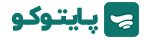در عصر پیشرفته دیجیتالی امروز، محتوای ویدیویی تقاضای زیادی دارد و پلتفرمهای ویدیویی معروف، از جمله یوتیوب، اینستاگرام، تیکتاک و غیره، بهعنوان فضاهایی عالی برای ارائه هنر، داستانها و همچنین تخصص افراد به این جریان کمک میکند.
اینجاست که ابزارهای پیشرفته تدوین و ویرایش ویدیو مانند Adobe Premiere Pro وارد می شوند.
در حال حاضر اینستاگرام یکی از پر طرفدارترین و پر مخاطب ترین شبکه های اجتماعی است که مردم روزانه هزاران عکس و ویدیو در آن به اشتراک میگذارند. بخش ریلز که مدت هاست به اینستاگرام اضافه شده است، از مهم ترین بخش های اینستاگرام برای دیده شدن پیج های جدید و درگیر شدن مخاطب با پیج هاست.
ابزار ویرایش ویدیوی قدرتمند Adobe به سازندگان ویدیو این امکان را میدهد تا ویدیوهای جذابی را ایجاد کرده و بسازند که مخاطب هدف با آن ها ارتباط برقرار کند. با این حال، پس از تکمیل فرآیند خلاقانه ویرایش، یک مرحله مهم و حیاتی در آخر پروسه تدوین وجود دارد که شانس موفقیت محتوا را تحت تاثیر قرار میدهد. آن هم چیزی نیست جز بهترین تنظیمات خروجی ویدیو برای ریلز اینستاگرام
ما در پایتوکو و در این محتوا نحوه ی اعمال بهترین تنظیمات خروجی ویدیو برای ریلز اینستاگرام در نرم افزار پریمیر پرو را آموزش میدهیم. البته این تنظیمات در نرم افزار های مشابه تدوین نیز قابل اجرا است.
بهترین تنظیمات Export برای ریلز اینستاگرام
مرحله ۱:
به بخش Export نرم افزار Premiere pro میرویم:
File>Export>Media
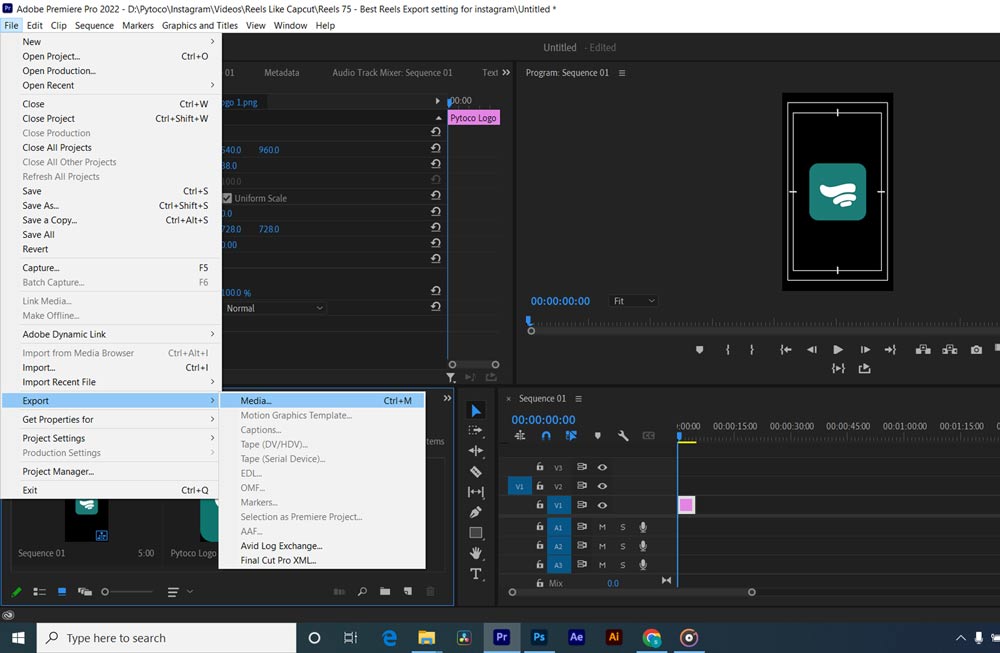
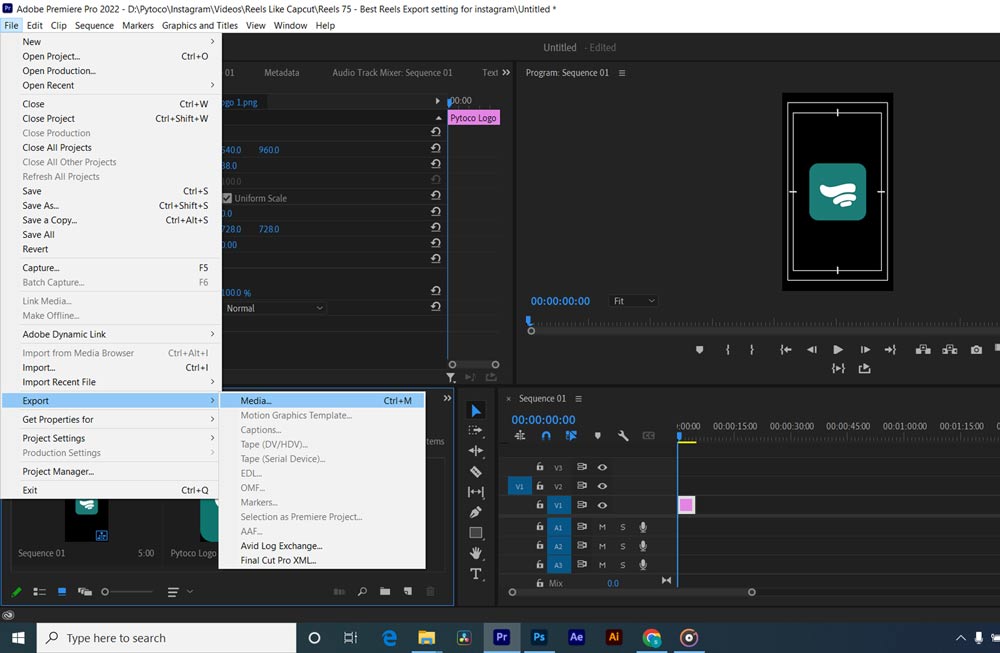
مرحله ۲:
از بخش فرمت، فرمت رو روی H.264 میگذاریم:
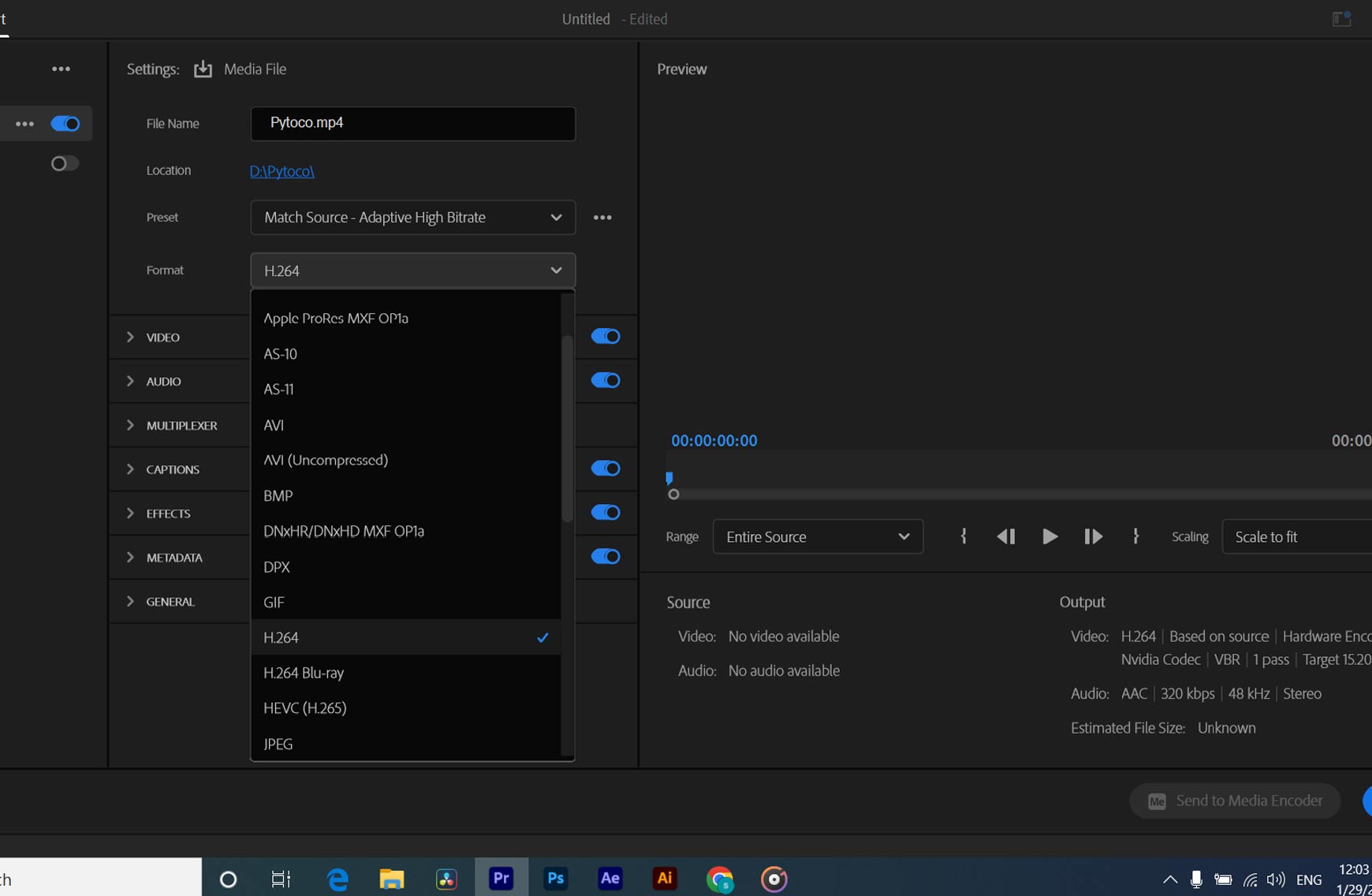
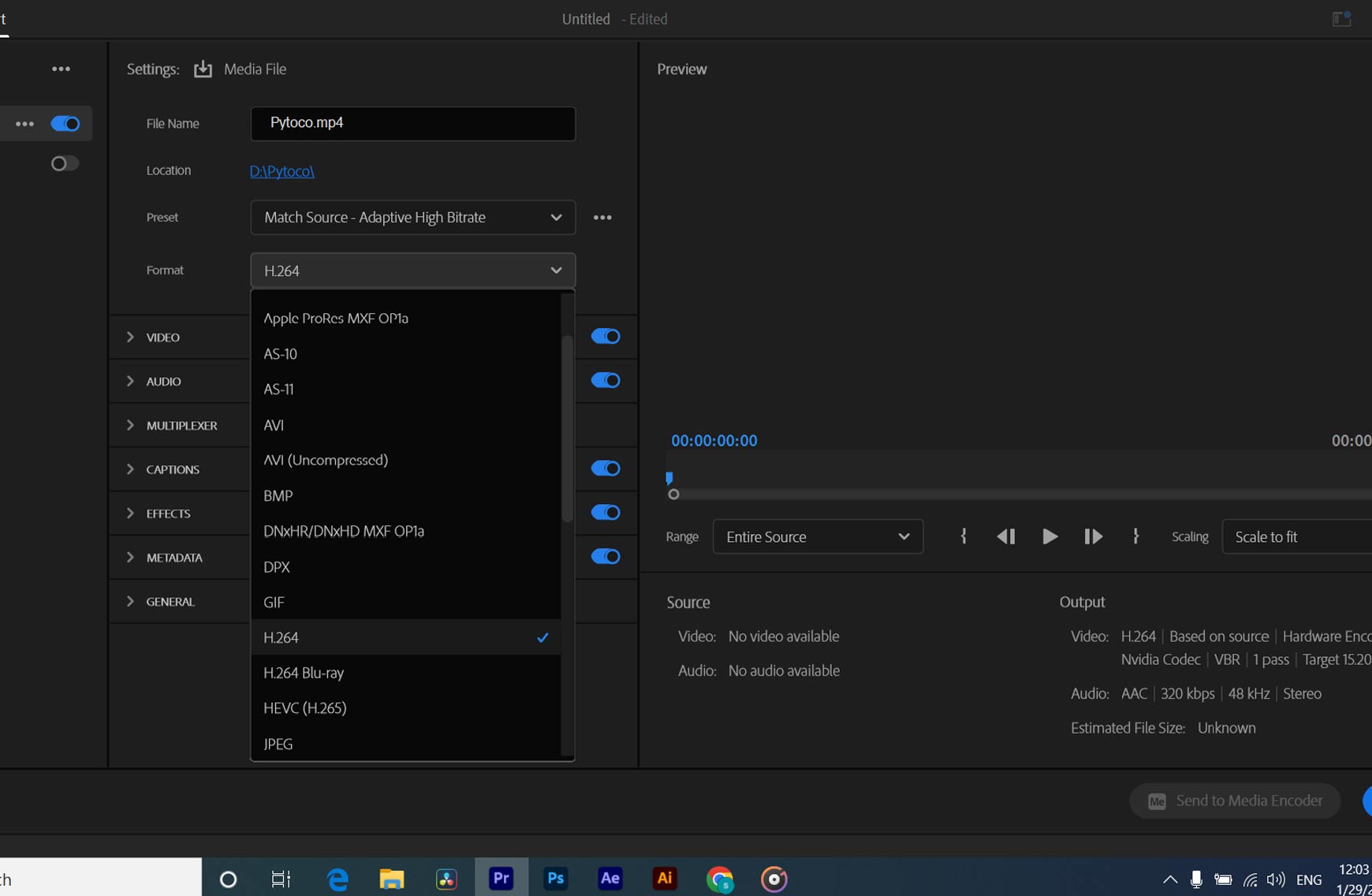
مرحله ۳:
فلش کنار گزینه ی Video را میزنیم تا بخش ویدیو به صورت کامل باز شود.
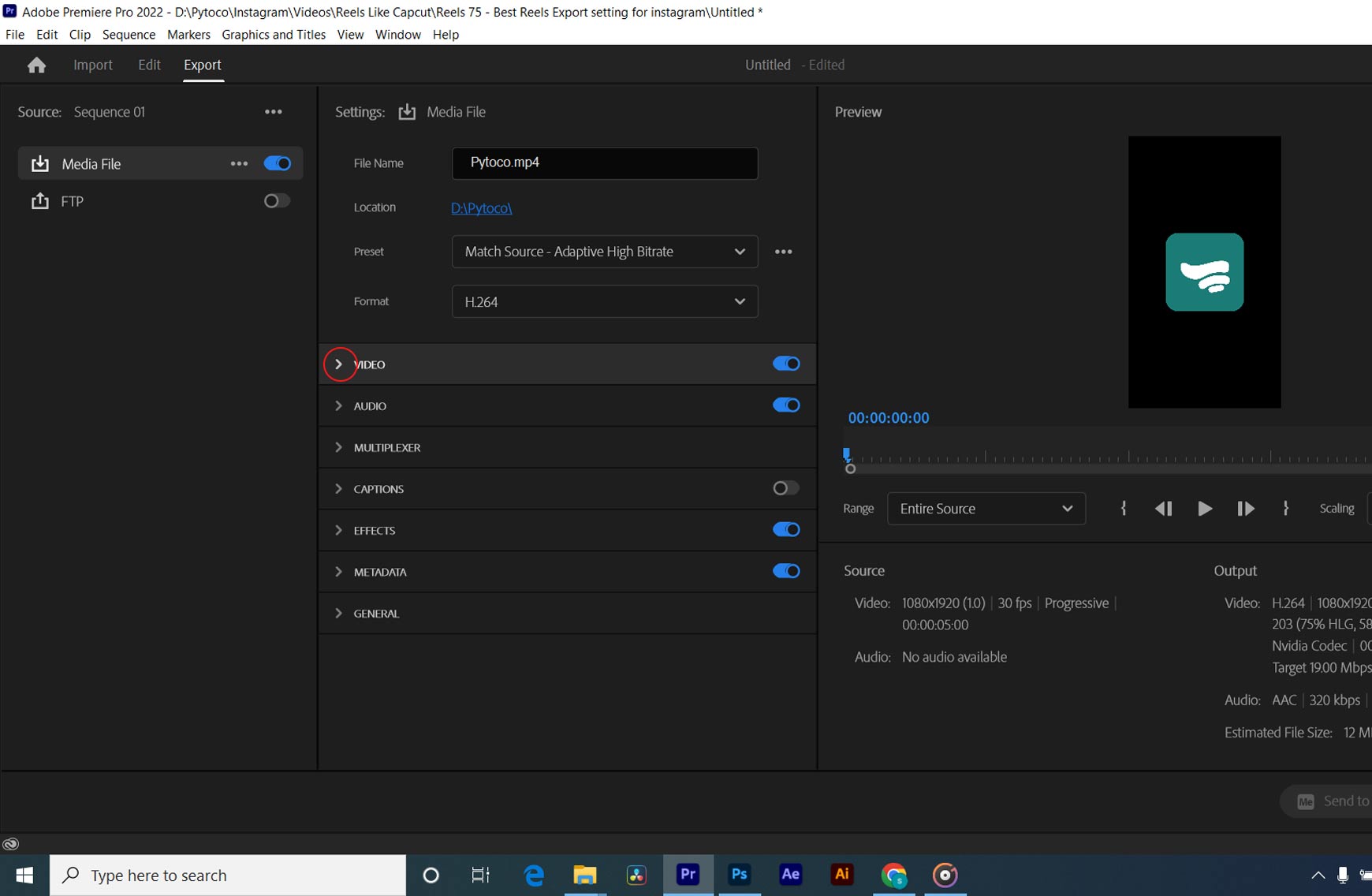
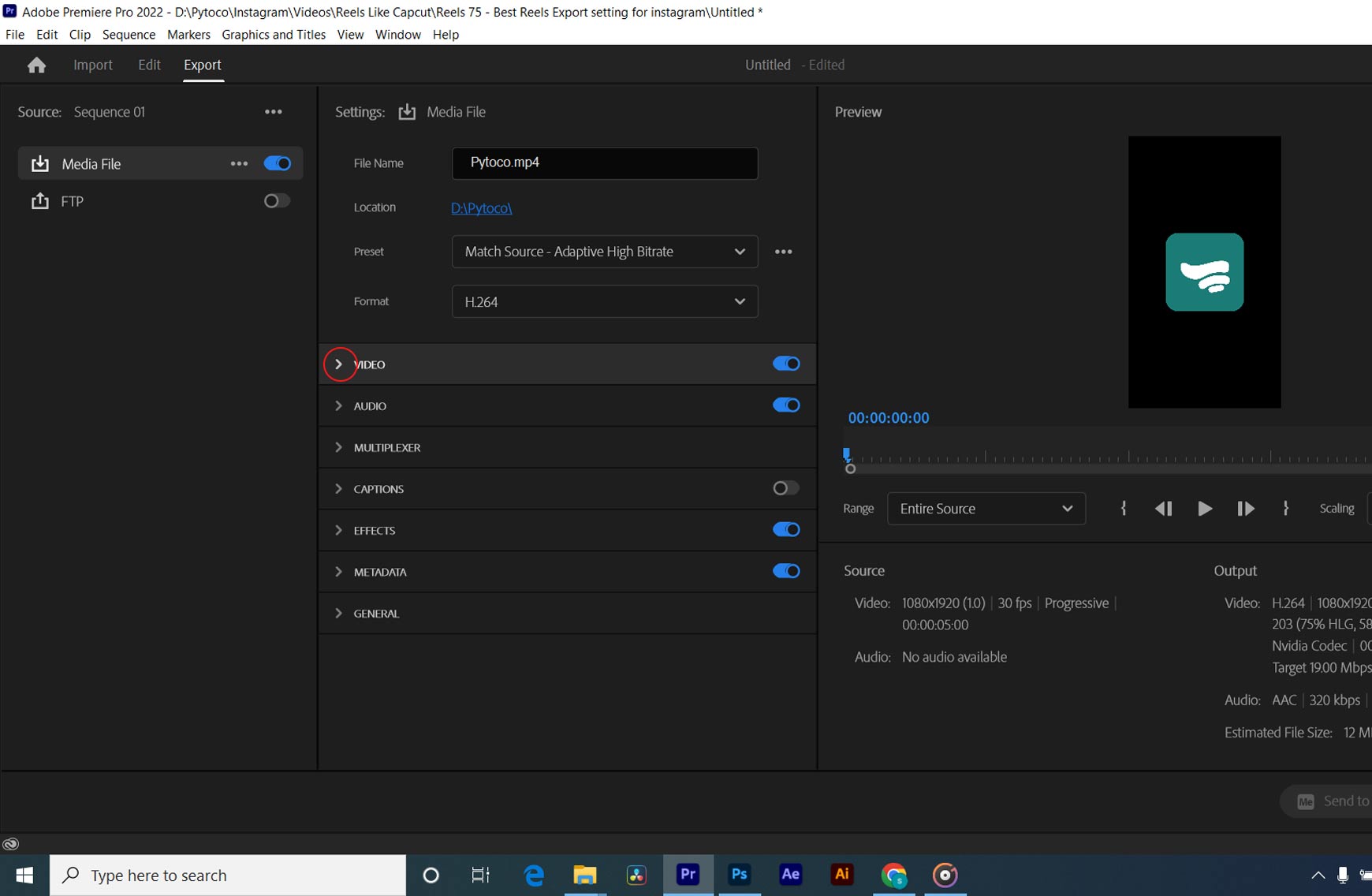
مرحله ۴:
حال در این قسمت Frame Size که سایز کادر ویدیو ماست را روی ۱۰۸۰×۱۹۲۰ تنظیم میکنیم که اندازه استاندارد ریلز در اینستاگرام است.
توجه داشته باشید که حتی اگر ویدیوتان را ۴k ضبط کرده بودید در این قسمت Frame size را روی ۴k تنظیم نکنید. چون در این صورت اینستاگرام هنگام آپلود به صورت خودکار ویدیوتان را از ۴k به ۱۰۸۰ تبدیل میکند و در این پروسه افت کیفیت قابل توجهی را خواهیم داشت.
سپس Frame rate را روی ۳۰ میگذاریم. البته فریم ریت های دیگر مثل ۲۴ فریم برای حالت سینماتیک تر و فریم ریت ۶۰ برای ویدیو های پرتحرک نیز میتوانند گزینه مناسب باشند.
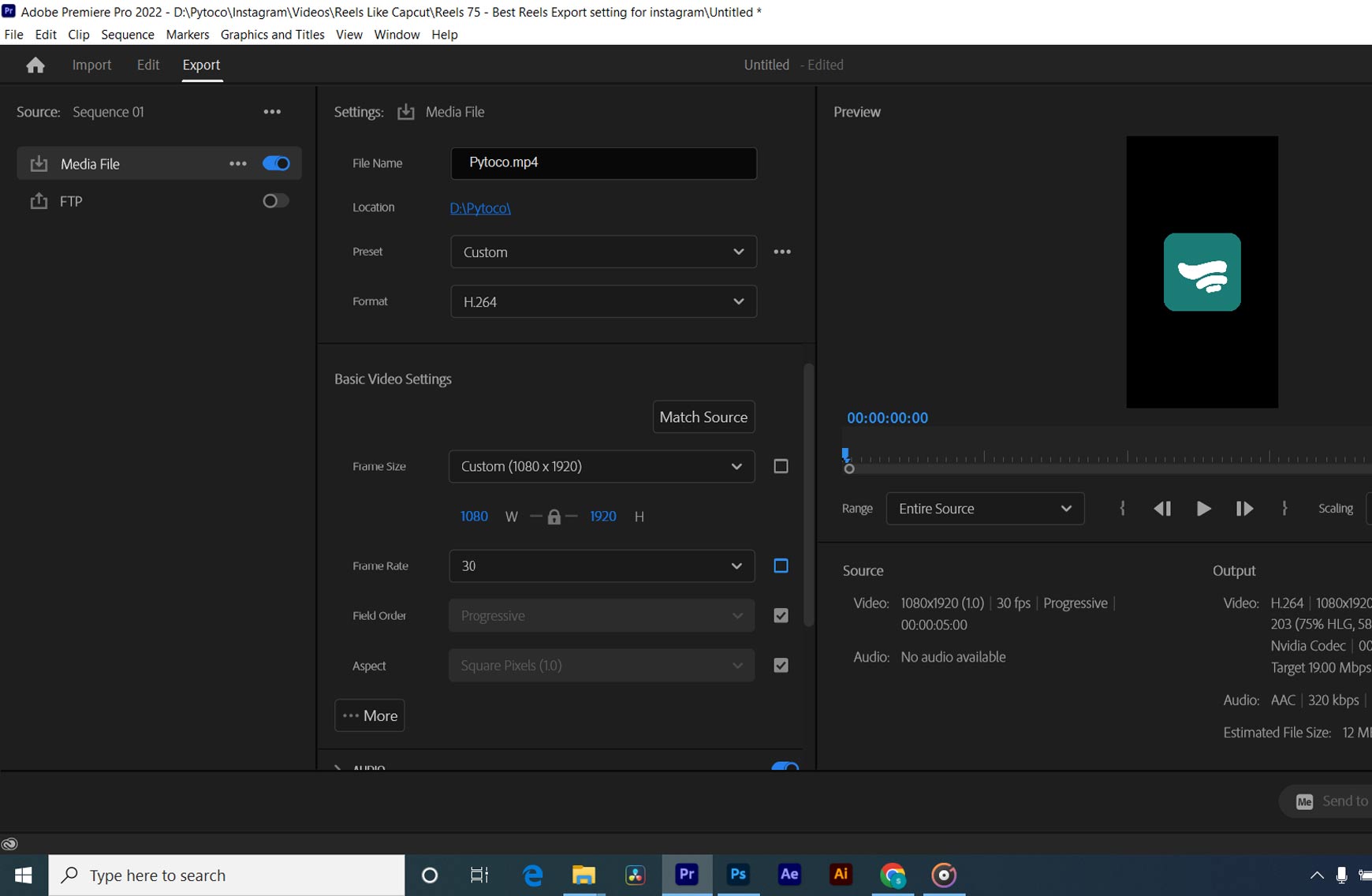
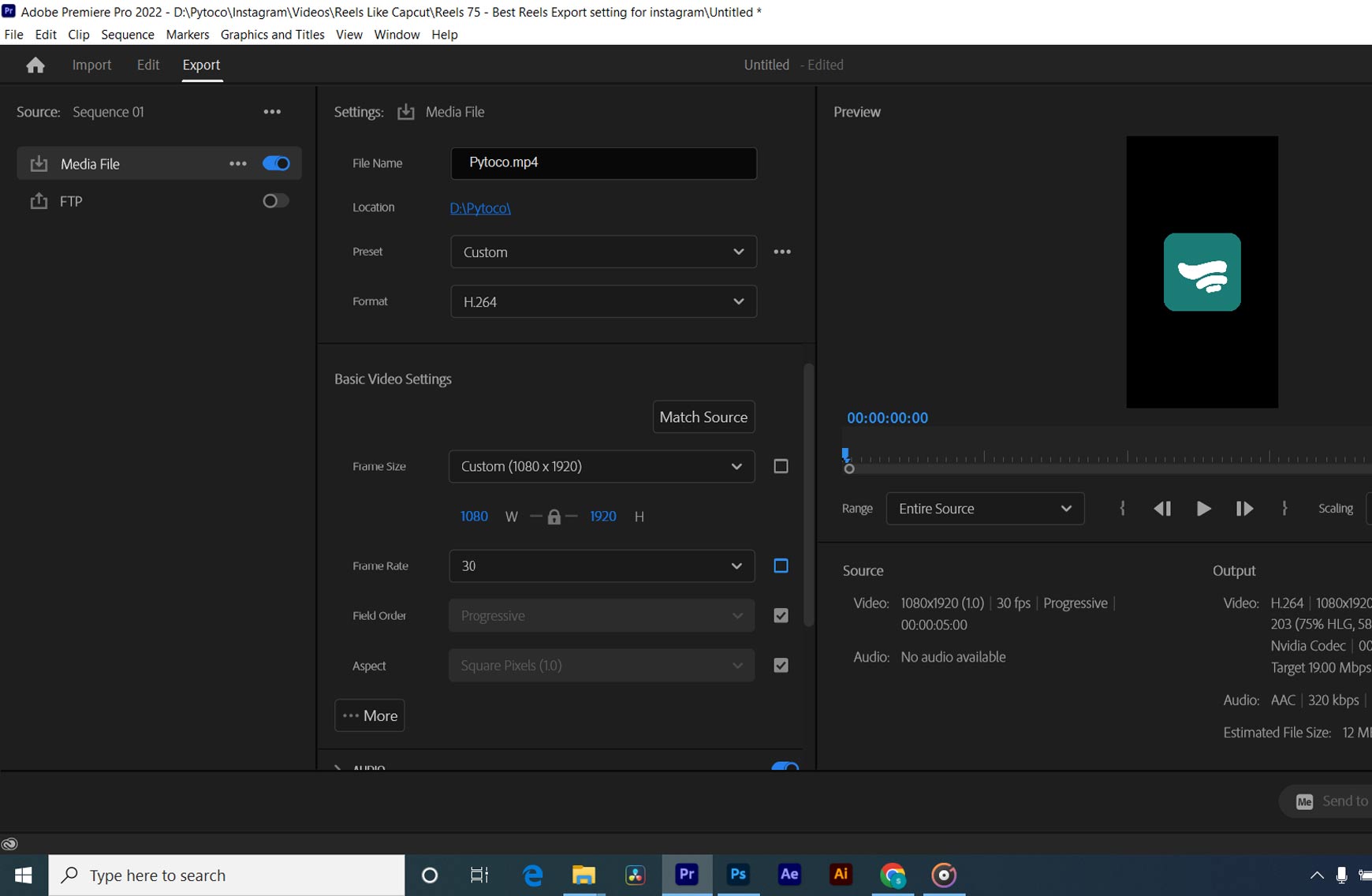
مرحله ۵:
طبق تصویر زیر گزینه ی More را میزنیم تا ادامه تنظیمات برای ما نشان داده شوند:
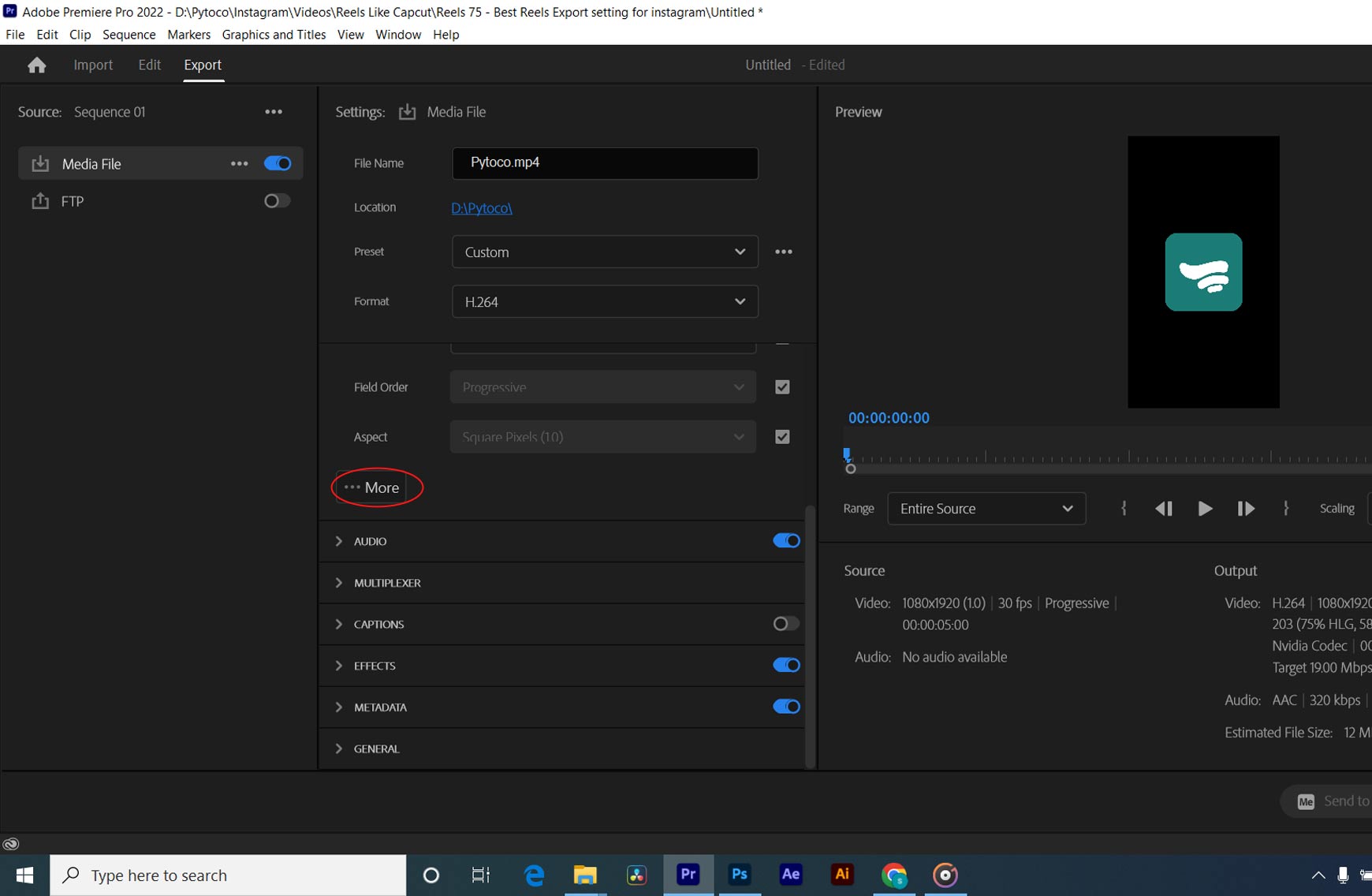
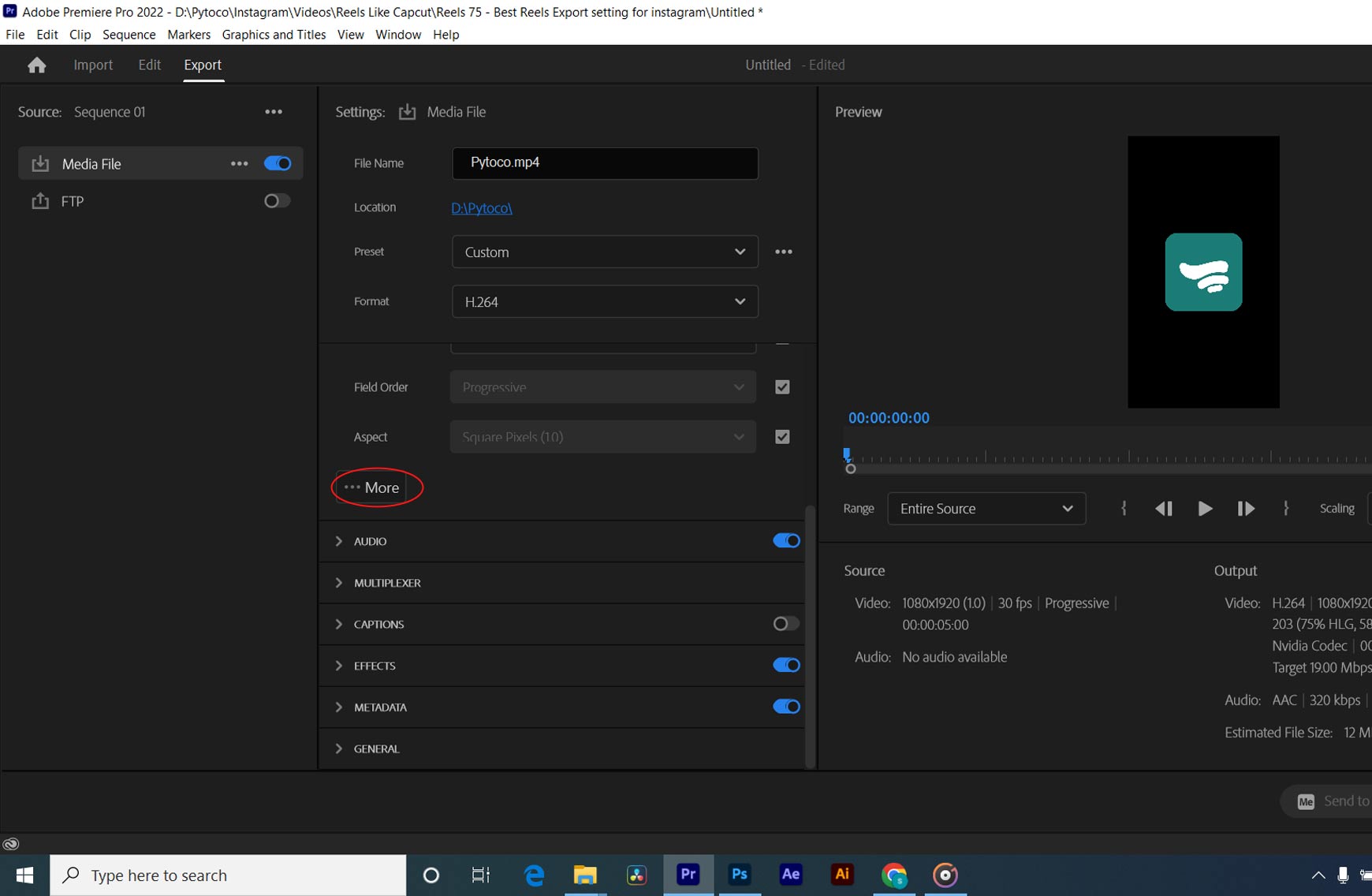
مرحله ۶:
مانند عکس زیر تیک دو گزینه ی Render at Maximum Depth و Use Maximum Render Quality را بزنید تا بهترین کیفیت تصویر را به ما بدهد.
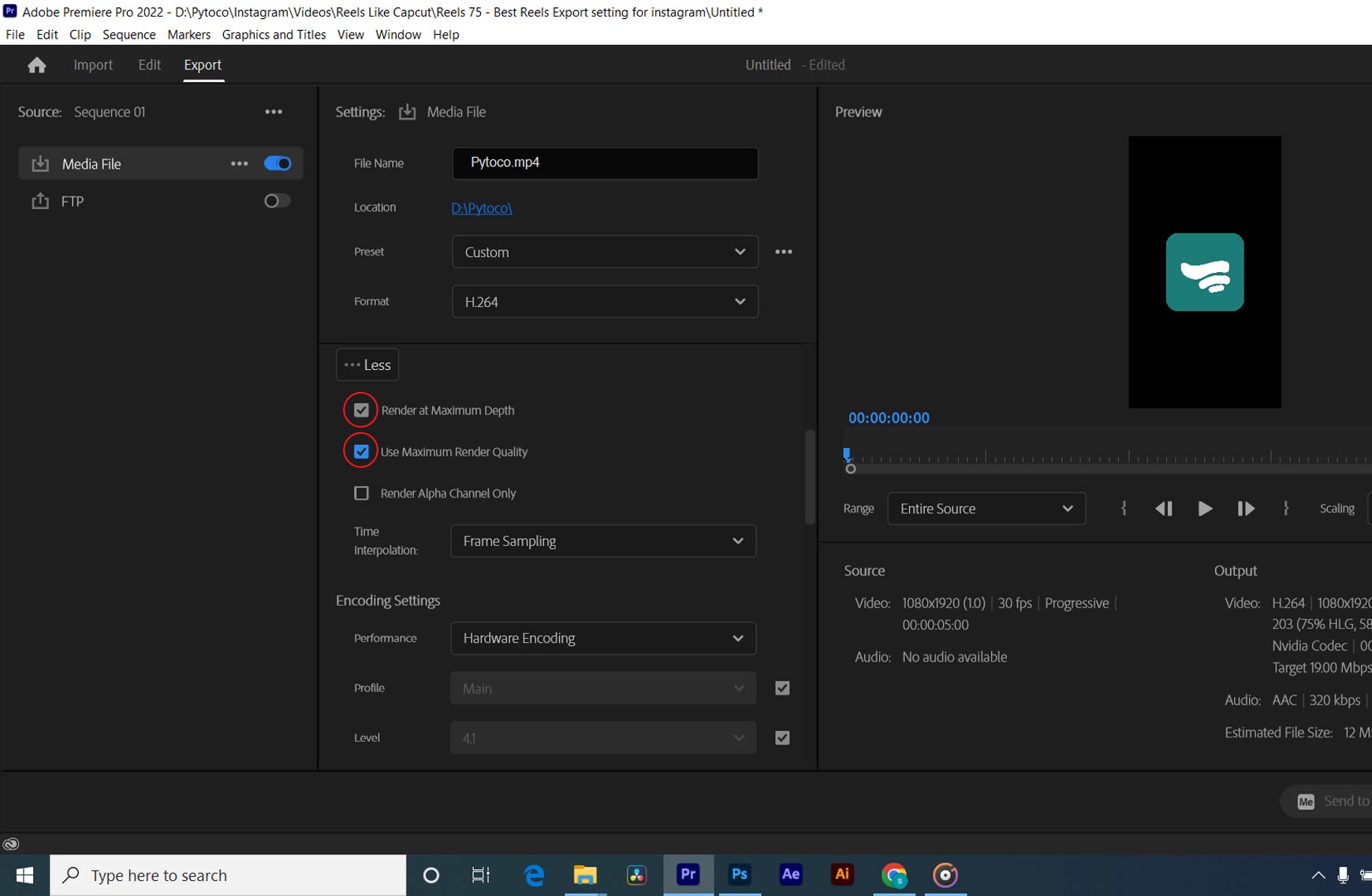
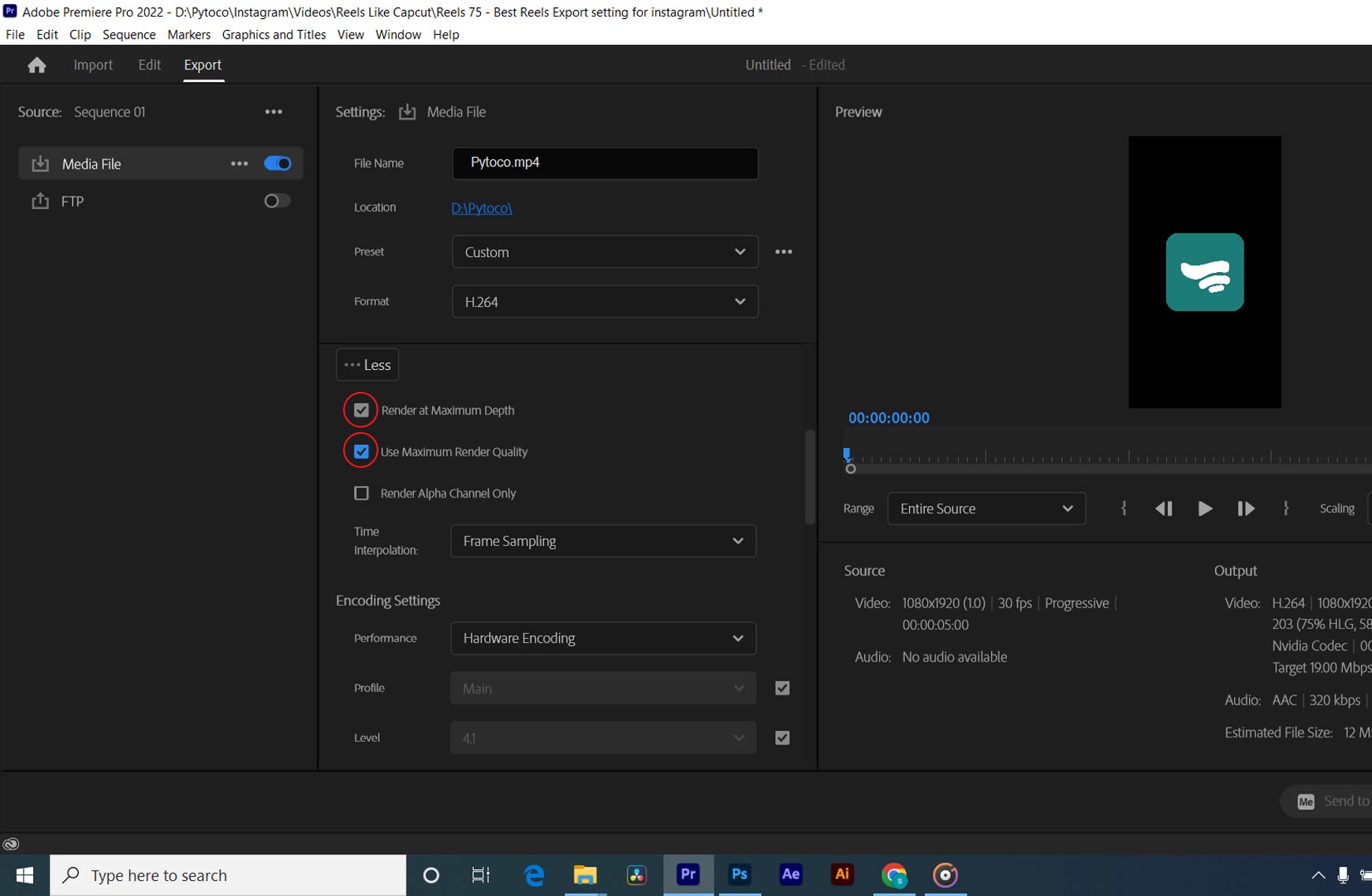
مرحله ۷:
بقیه تنظیمات را در حالت پیش فرض خود رها میکنیم تا طبق تنظیمات Sequance اعمال شوند. به پایین میآییم تا به بخش تنظیمات بیتریت یا Bitrate Settings برسیم.
از قسمت Bitrate Encoding گزینه ی VBR,2Pass را انتخاب کنید.
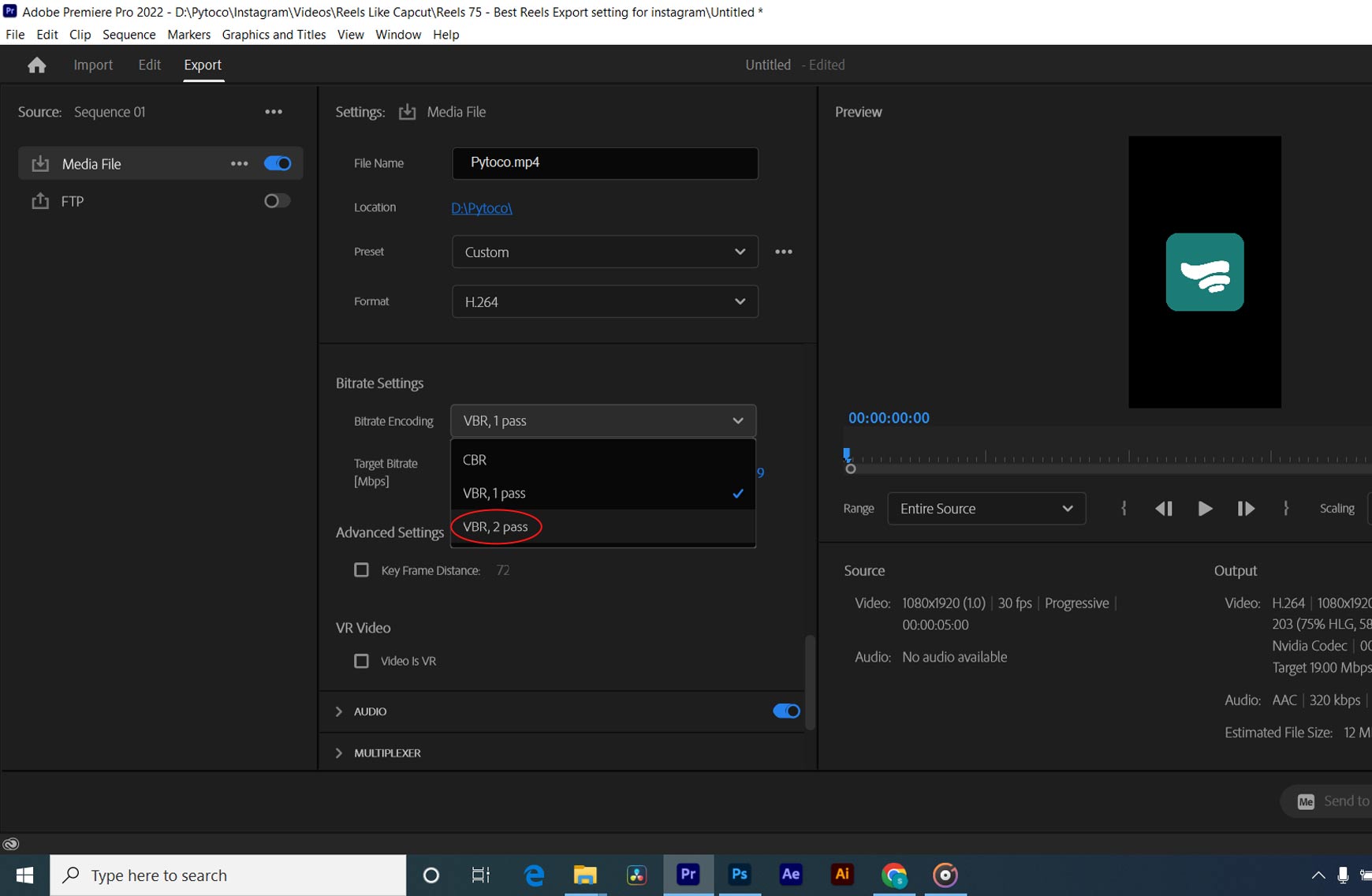
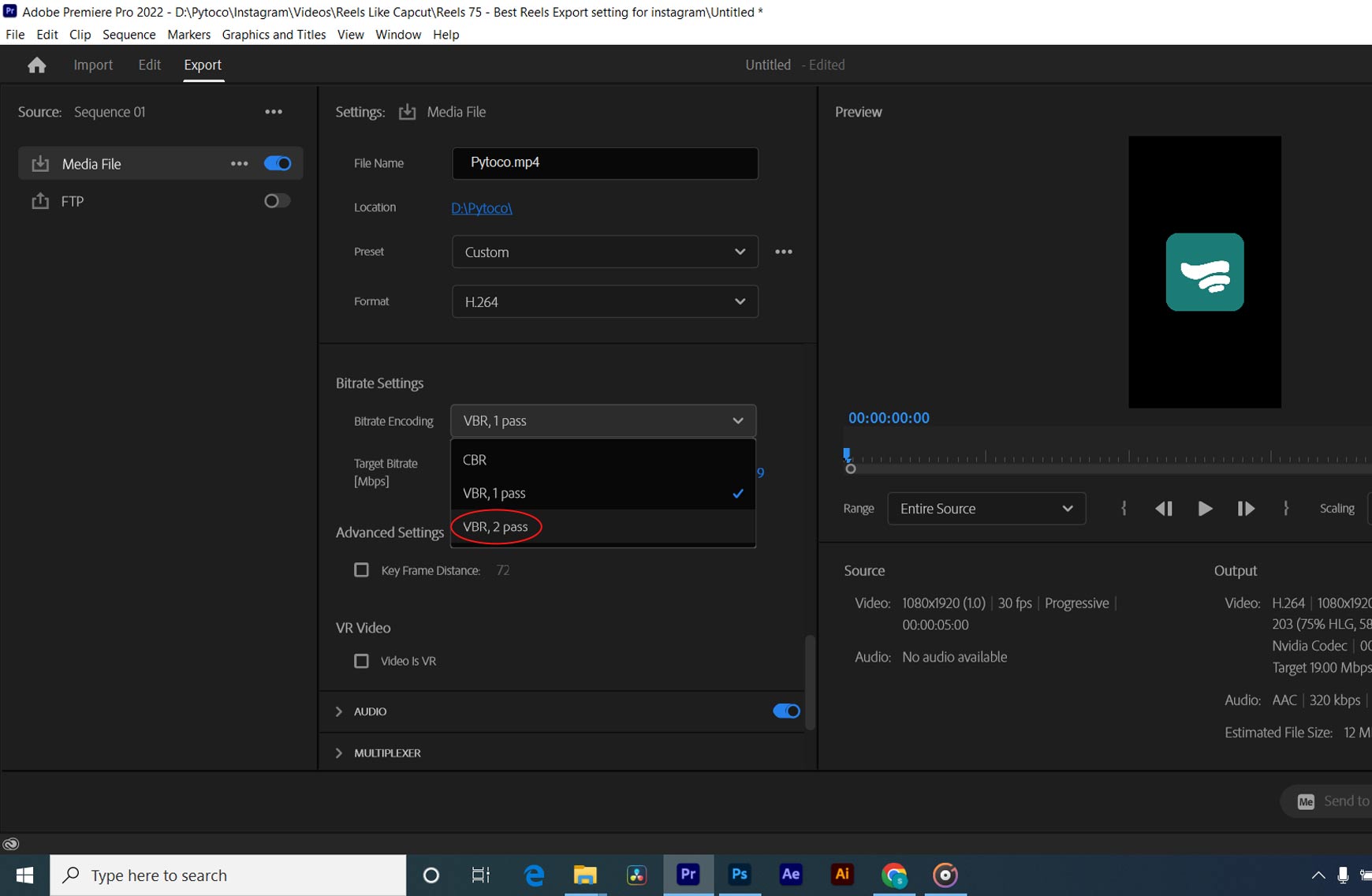
مرحله ۸:
پس از انتخاب گزینه ی VBR,2Pass نوبت این است که مقادیر Bitrate را مشخص کنیم.
برای اعمال بهترین تنظیمات خروجی ویدیو برای ریلز اینستاگرام، Target Bitrate را روی ۲۰ و Maximum Bitrate را روی ۳۰ تنظیم کنید.
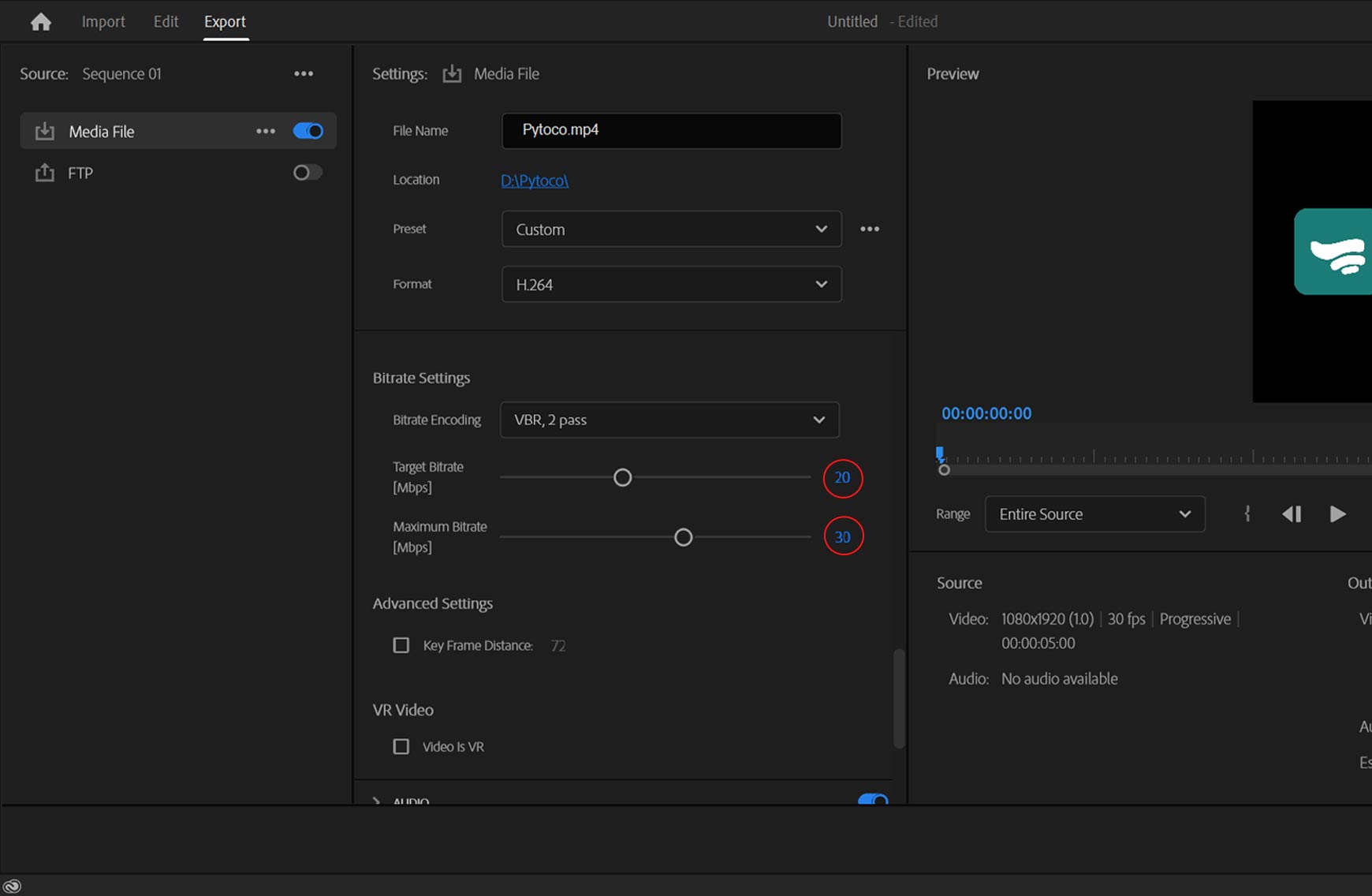
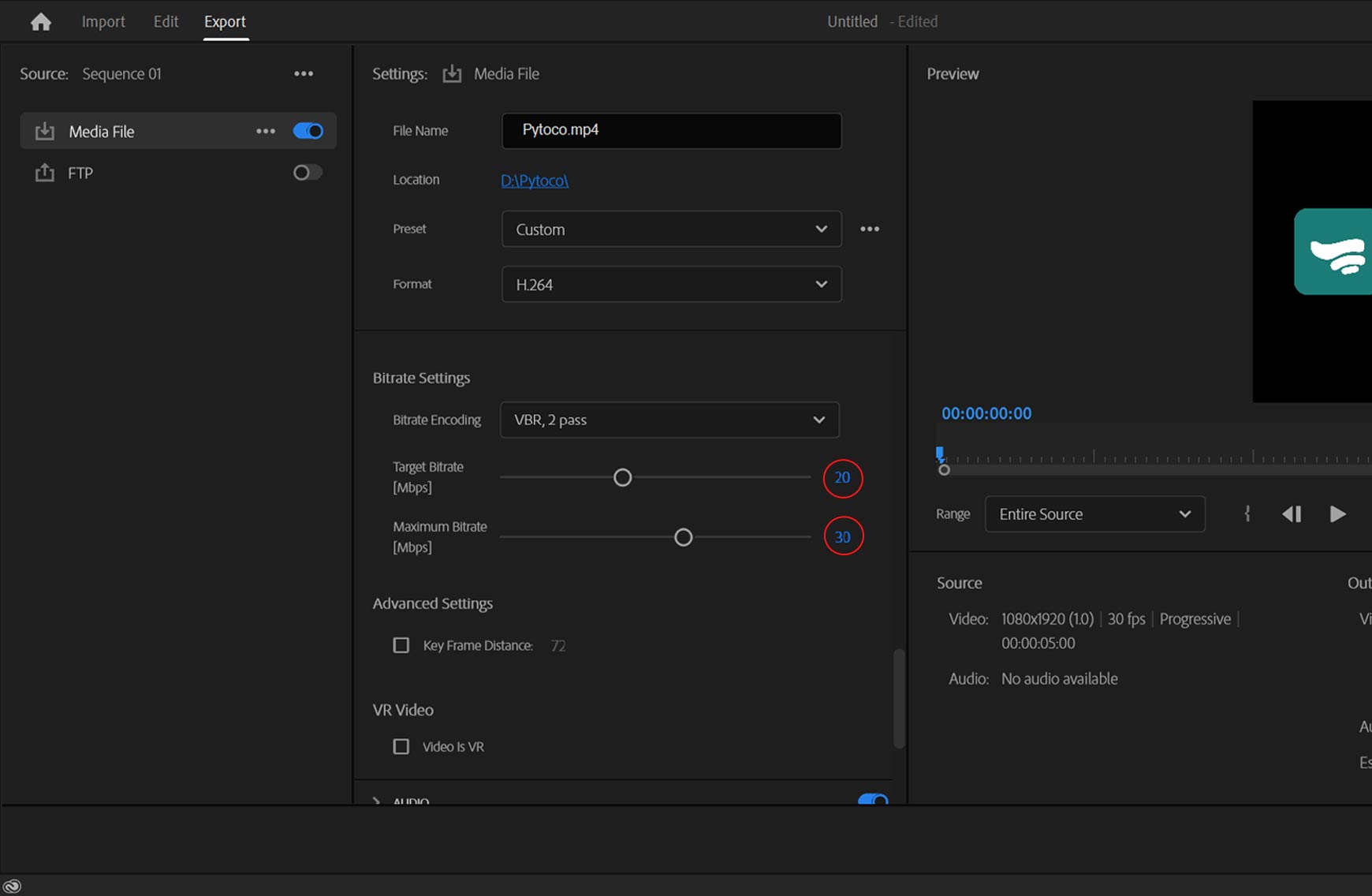
مرحله ۹:
و در آخر Export را میزنیم تا ویدیومان خروجی گرفته شود.
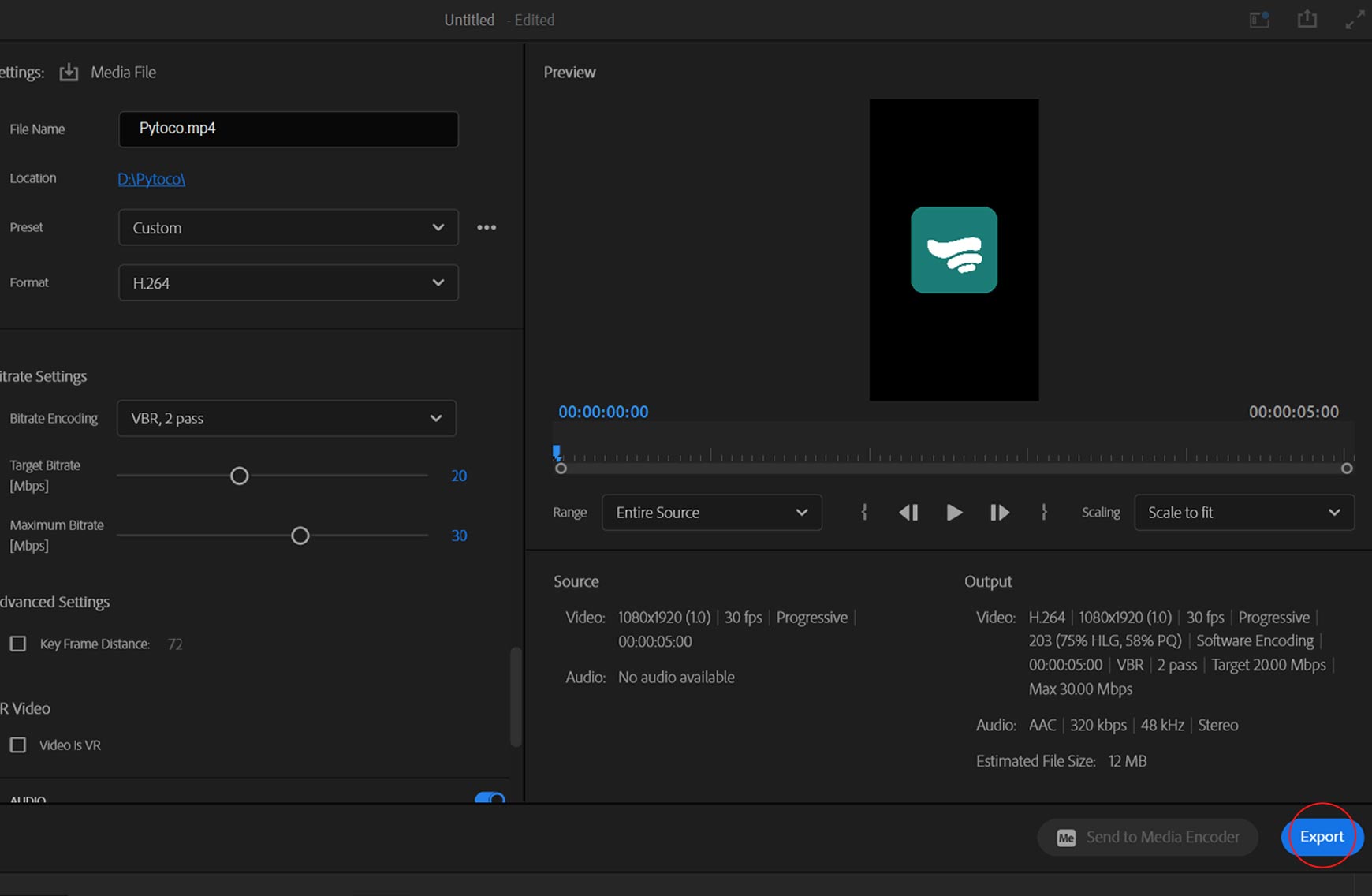
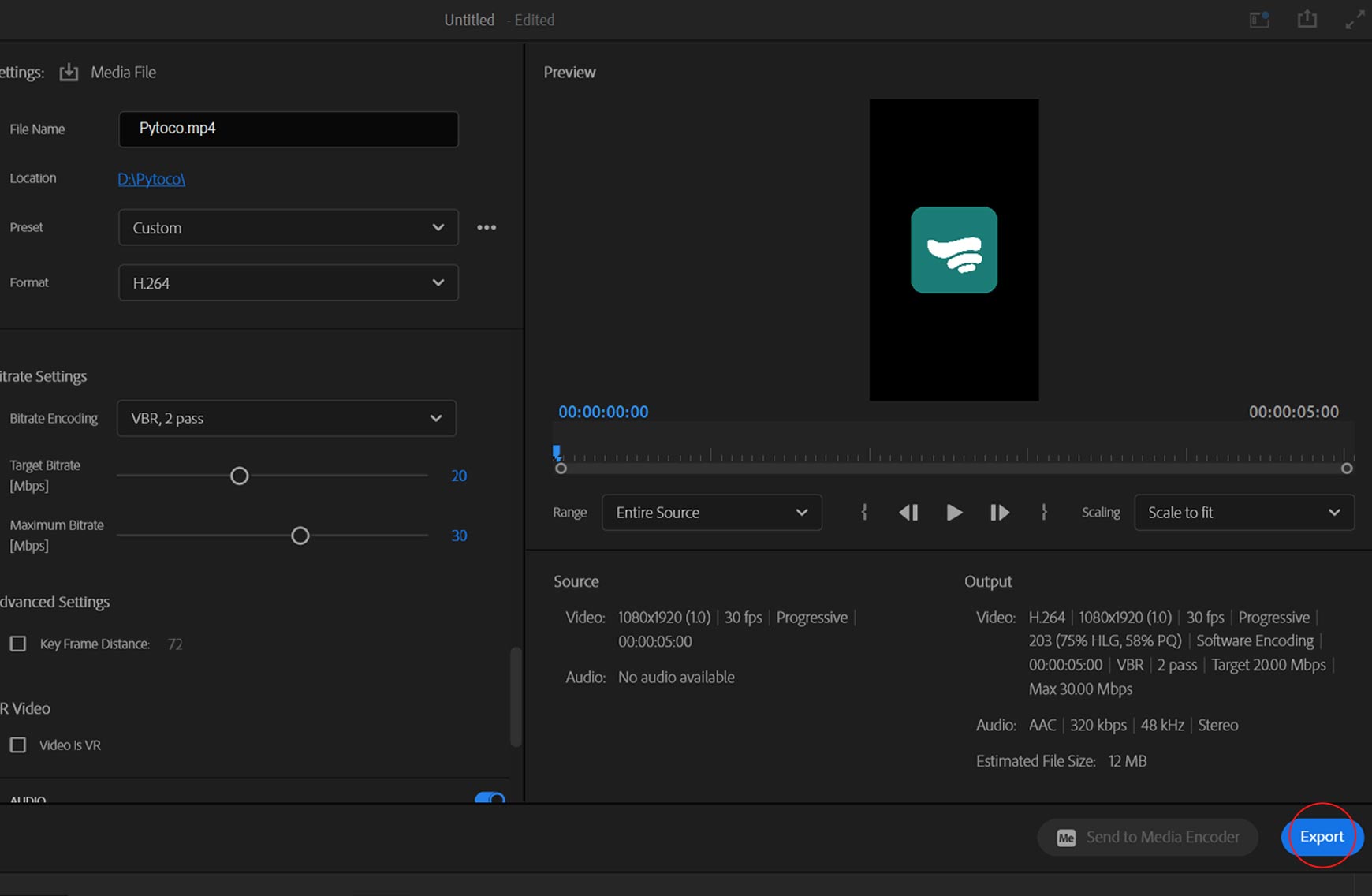
حتما این نکته را در نظر داشته باشید که هنگام آپلود ویدیو به عنوان ریلز در اینستاگرام، در بخش تنظیمات قبل از انتشار ریلز، از قسمت Advance گزینه ی Upload at Highest Quality را فعال کنید تا ویدیوتان با بالاترین کیفیت در اینستاگرام آپلود شود. در غیر این صورت اینستاگرام کیفیت ویدیوتان را کم میکند.